iPhone에서 Mac으로 음악을 무료로 내보내는 방법
by 오준희 업데이트 시간 2025-09-09 / 업데이트 대상 iPhone Recovery
iPhone에서 Mac으로 음악을 내보내고 싶은 경우가 많습니다. Mac에서 같은 음악을 듣거나, 음악 목록을 백업하거나, iPhone의 저장 공간을 확보하고 싶을 수 있습니다.
iPhone에서 Mac으로 무료로 음악을 내보내는 방법은 여러 가지가 있습니다. iTunes, 클라우드 기반 방법 및 타사 앱을 사용해 음악 파일을 전송할 수 있습니다. 이 가이드에서는 음악을 쉽고 정확하게 내보낼 수 있는 검증된 방법을 소개합니다. 바로 시작해 보겠습니다!

- 1부. iPhone에서 Mac으로 음악을 무료로 내보내는 방법
- 2부. iPhone에서 Mac으로 음악 내보내기 [가장 편리한 방법]
- 3부. 결론
- 4부. Mac에서 iPhone으로 음악 내보내기에 대한 FAQ
1부. iPhone에서 Mac으로 음악을 무료로 내보내는 방법
AirDrop, iTunes 또는 Finder 앱을 사용해 음악 파일을 내보낼 수 있습니다. 아래 방법들을 따라操作해 보세요:
1. AirDrop을 사용해 iPhone에서 Mac으로 음악 내보내기
AirDrop은 iPhone에서 Mac으로 무료로 음악을 무선으로 내보낼 수 있는 방법을 제공합니다. 블루투스와 유사하게 한 Apple 장치에서 다른 장치로 음악 파일을 몇 초 만에 전송할 수 있습니다.
macOS 10.10 이상 버전을 사용하는 경우 아래 단계에 따라 AirDrop을 사용해 iPhone에서 Mac으로 음악을 내보내는 방법을 알아보세요:
- Mac에서 Finder > AirDrop으로 이동해 AirDrop 기능을 활성화합니다.
- iPhone에서 설정 > 일반 > AirDrop을 켭니다.
- 전송하려는 음악 파일을 선택합니다.
- 목록에서 Mac을 선택합니다.
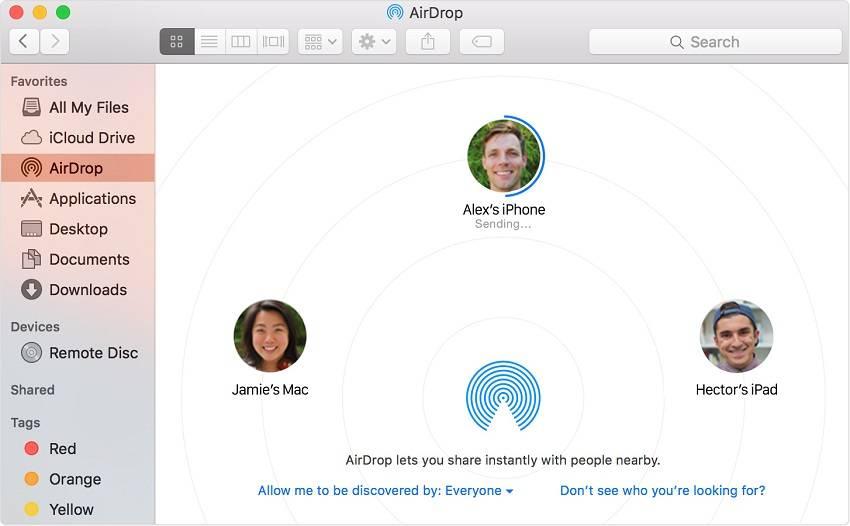
AirDrop이 선택한 모든 음악 파일을 iPhone에서 MacBook으로 전송할 때까지 기다립니다. 이 방법을 사용해 Mac에서 iPhone으로 음악을 내보낼 수도 있습니다.
2. iTunes 파일 공유를 통한 전송 (앱 다운로드 음악용)
iTunes 파일 공유 기능을 사용해 앱에서 다운로드한 음악을 전송할 수 있습니다. iPhone을 컴퓨터에 연결하고 몇 개의 버튼을 클릭해 음악을 내보내야 합니다.
- 컴퓨터에서 iTunes를 실행하고 USB 케이블을 사용해 iPhone을 연결합니다.
- 상단 메뉴 표시줄에서 장치 버튼을 클릭합니다.
- 파일 공유를 클릭합니다.
- 왼쪽 목록에서 파일을 전송할 앱을 선택합니다.
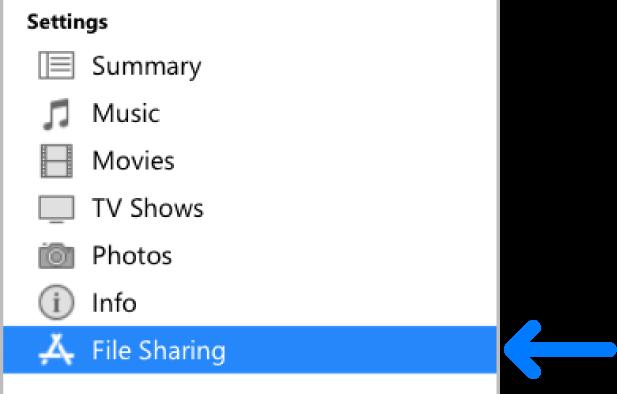
이렇게 하면 앱에서 다운로드한 음악을 iPhone에서 Mac으로 쉽게 내보낼 수 있습니다.
3. Finder 사용하기 (macOS Catalina 이상)
Finder는 macOS Catalina 이상 버전에서 iTunes의 대체 기능입니다. iPhone과 Mac 간에 음악 파일을 동기화할 수 있습니다. Finder를 사용해 iPhone에서 Mac으로 음악을 내보내려면 아래 단계를 따라 조작하 세요.
- USB 케이블을 사용해 iPhone을 Mac에 연결하고 Finder를 실행합니다.
- 위치 탭에서 iPhone 이름을 클릭합니다.
- 상단 메뉴에서 음악을 선택합니다.
- [장치 이름]에 음악 동기화를 체크합니다.
- 내보내려는 음악 파일을 선택하고 적용을 클릭해 동기화를 시작합니다.
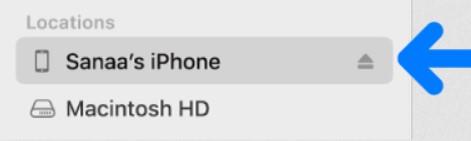

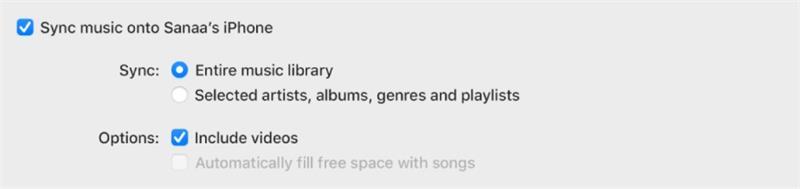
동기화가 완료되면 Mac에서 바로 음악을 재생할 수 있습니다.
2부. iPhone에서 Mac으로 음악 내보내기 [가장 편리한 방법]
iPhone에서 Mac으로 음악을 내보내는 가장 추천되는 방법은 UltData iPhone Data Recovery 앱을 사용하는 것입니다.
UltData iPhone Data Recovery는 iPhone 데이터 복구 및 전송을 위한 강력한 도구로, 몇 번의 클릭만으로 iPhone에서 Mac으로 음악 및 기타 데이터 유형을 빠르게 내보낼 수 있습니다. 먼저 iPhone에서 모든 음악 파일을 추출한 다음 미리보고 선택한 파일만 저장할 수 있습니다.
UltData iPhone Data Recovery의 주요 기능은 다음과 같습니다:
- iPhone에서 Mac으로 전체 또는 선택적 음악 파일을 초당 전송
- 음악 파일 스캔, 미리보기, 전송을 위한 클릭 기반 인터페이스
- iPhone에서 손실/삭제된 음악 복구
- 모든 iPhone 및 Mac과 호환
- iOS 데이터, WhatsApp, WeChat, Viber, LINE 등 백업 및 복원
요약하면 UltData iPhone Data Recovery는 iPhone에서 음악 파일을 추출하고 Mac으로 내보낼 수 있는 편리한 플랫폼을 제공합니다.
아래 단계에 따라 iPhone에서 Mac으로 음악을 내보내는 방법을 알아보세요:
- UltData iPhone Data Recovery를 설치하고 실행한 다음 iPhone/iPad 데이터 복구를 클릭합니다.
- USB 케이블을 사용해 iPhone을 PC에 연결합니다.
- 추출할 데이터 유형을 선택하고 스캔을 클릭합니다.
- 스캔이 끝나면 복구할 파일을 미리보고 선택한 다음 복구 버튼을 클릭합니다.



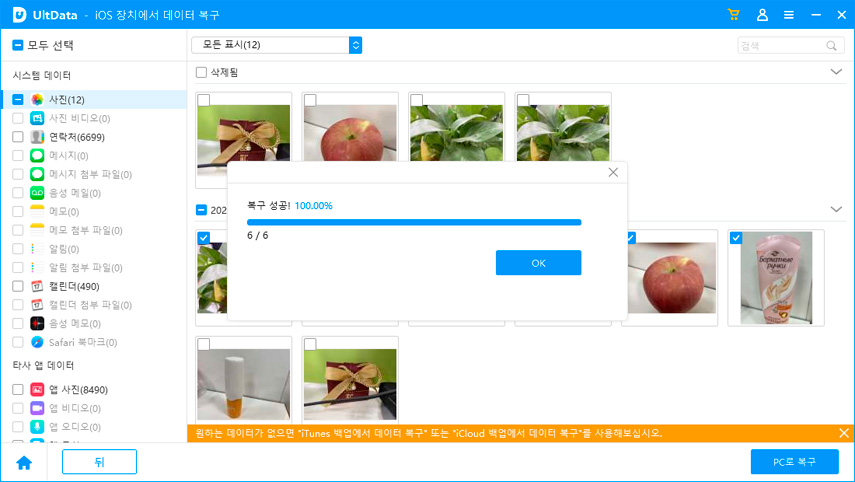
이것이 UltData iPhone Data Recovery를 사용해 음악 파일을 쉽게 내보낼 수 있는 방법입니다!
3부. 결론
iPhone에서 Mac으로 음악을 내보내는 데 특별한 기술이 필요하지 않습니다. AirDrop, iTunes, Finder 또는 타사 앱을 통해 전송할 수 있습니다. 모든 방법 중에서 UltData iPhone Data Recovery를 사용하는 것이 가장 좋습니다. 심층 스캔과 미리보기 기반 전송 기능이 음악 파일을 내보내는 가장 정확하고 효율적인 방법을 제공하기 때문입니다.
4부. Mac에서 iPhone으로 음악 내보내기에 대한 FAQ
Q1. 모든 것을 동기화하지 않고 Mac에서 iPhone으로 음악을 내보내는 방법은 무엇인가요?
Finder를 사용해 Mac에서 iPhone으로 음악을 내보낼 수 있습니다. 전송하려는 음악 파일을 수동으로 선택해 iPhone으로 복사할 수 있습니다. 이렇게 하면 특정 곡을 전송할 수 있어 모든 파일을 동기화할 필요가 없습니다.
Q2. 전송 중에 음악 품질이 영향을 받나요?
아니요, 전송 과정에서 음악 품질이 저하되지 않습니다. 전송은 원본 파일의 비트 단위 데이터를 정확히 복사하므로 음악 품질이 유지됩니다.
Q3. iTunes를 사용해 iPhone에서 Mac으로 음악을 전송할 수 있나요?
네, iTunes 파일 공유 기능을 사용해 iPhone에서 Mac으로 음악을 전송할 수 있습니다. 지원되는 앱에 저장된 음악 파일을 선택해 같은 품질로 Mac에 저장할 수 있습니다.









